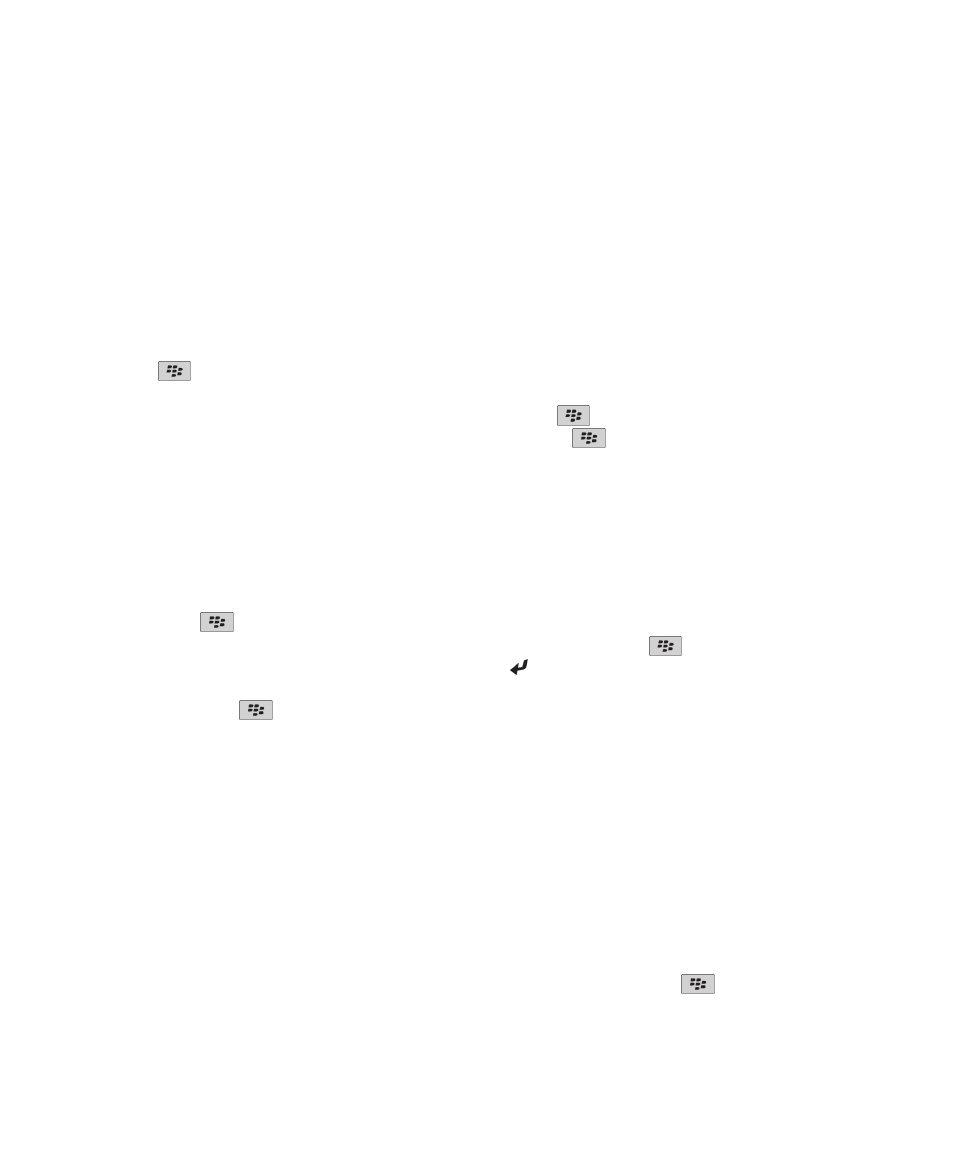
Grundlegende Informationen zu Kontakten
Hinzufügen eines Kontakts
• Um einen Kontakt über die Kontaktanwendung hinzuzufügen, klicken Sie auf der Startseite auf das Symbol Kontakte.
Klicken Sie oben auf dem Bildschirm auf Neuen Kontakt. Geben Sie die Kontaktinformationen ein. Drücken Sie
die Taste
> Speichern.
• Um einen Kontakt von einer Nachricht, einem Anrufprotokoll oder einer Webseite hinzuzufügen, markieren Sie den
Kontaktnamen, die Nummer oder die E-Mail-Adresse. Drücken Sie die
-Taste > Zu Kontakten hinzufügen. Fügen Sie,
falls erforderlich, die Kontaktinformationen hinzu. Drücken Sie die Taste
> Speichern.
Erstellen eines benutzerdefinierten Kontaktfelds
Benutzerdefinierte Kontaktfelder können Informationen zu Kontakten speichern, an die Sie sich erinnern möchten, zum
Beispiel können Sie ein benutzerdefiniertes Kontaktfeld namens "Sportteam" oder "Lieblingsfarbe" hinzufügen. Wenn Sie ein
benutzerdefiniertes Feld für einen Kontakt erstellen, wird dieses Feld für alle Ihre Kontakte angezeigt.
1. Falls Sie einen Kontakt hinzufügen oder ändern, klicken Sie im Abschnitt Benutzerfelder auf Hinzufügen.
2. Klicken Sie auf ein Feld.
3. Drücken Sie die
-Taste > Feldnamen ändern.
4. Um den Namen des Felds zu ändern, stellen Sie den Cursor ins Feld. Drücken Sie die
-Taste > Feldnamen ändern.
Geben Sie einen Namen für das Feld ein. Drücken Sie die Taste auf der Tastatur.
5. Geben Sie die Informationen ein, die Sie dem benutzerdefinierten Feld hinzufügen zu wollen.
6. Drücken Sie die Taste
> Speichern.
Sie können die benutzerdefinierten Kontaktlistenfelder Ihres BlackBerry®-Geräts mit der E-Mail-Anwendung auf Ihrem
Computer synchronisieren. Weitere Informationen zum Synchronisieren von Kontaktfeldern finden Sie in der Hilfe der
BlackBerry® Desktop Software.
Zugehörige Informationen
Daten aus Kontaktlistenfeldern werden auf meinem Computer nicht angezeigt, 190
Hinzufügen einer Pause oder Wartezeit zu einer Telefonnummer
Mithilfe einer Pause oder Wartezeit können Sie zusätzliche Nummern (z. B. ein Kennwort oder eine Durchwahl) von der
Haupttelefonnummer trennen. Nachdem Sie die Haupttelefonnummer gewählt haben, pausiert das BlackBerry®-Gerät vor dem
Wählen der zusätzlichen Nummern (Pause) bzw. fordert Sie zu deren Eingabe auf (Wartezeit).
1. Geben Sie die Haupttelefonnummer in ein Telefonnummernfeld ein, und drücken Sie die
-Taste.
2. Klicken Sie auf Pause hinzufügen oder auf Wartezeit hinzufügen.
Benutzerhandbuch
Kontakte
183
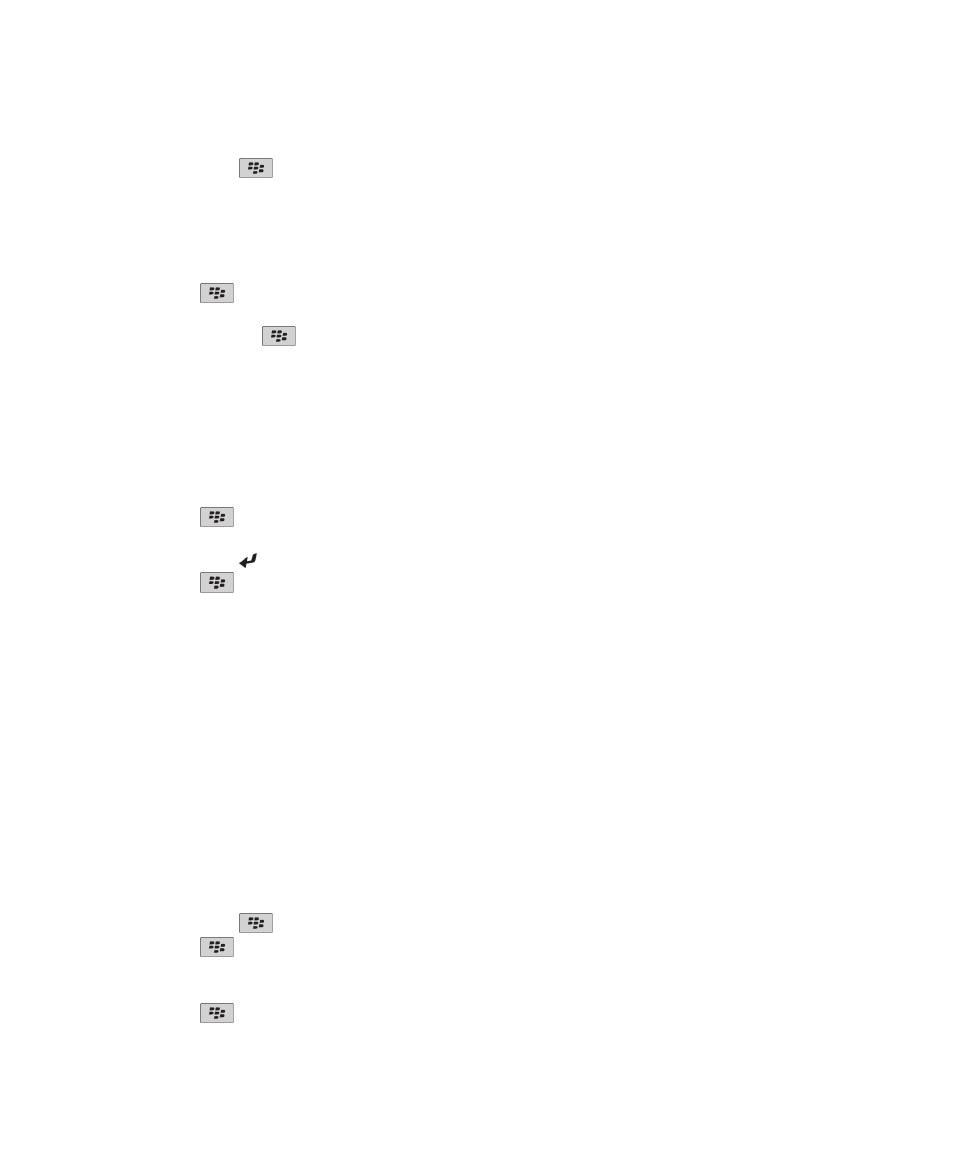
3. Geben Sie die zusätzlichen Nummern ein.
4. Drücken Sie die Taste
> Speichern.
Ändern oder Löschen eines Kontakts
1. Klicken Sie auf der Startseite auf das Symbol Kontakte.
2. Markieren Sie einen Kontakt.
3. Drücken Sie die
-Taste.
• Um die Informationen für den Kontakt zu bearbeiten, klicken Sie auf Bearbeiten. Ändern Sie die Kontaktinformationen.
Drücken Sie die Taste
> Speichern.
• Um einen Kontakt zu löschen, klicken Sie auf Löschen.
Suchen nach einem Kontakt in der Unternehmenskontaktliste
Um diese Aufgabe ausführen zu können, muss Ihr E-Mail-Konto einen BlackBerry® Enterprise Server verwenden, der diese
Funktion unterstützt. Weitere Informationen hierzu erhalten Sie von Ihrem Administrator.
1. Klicken Sie auf der Startseite auf das Symbol Kontakte.
2. Drücken Sie die
-Taste > Suche.
3. Geben Sie den Namen des Kontakts vollständig oder teilweise ein.
4. Drücken Sie die Taste auf der Tastatur.
5. Drücken Sie die
-Taste.
• Zum Hinzufügen eines Kontakts zu Ihrer Kontaktliste klicken Sie auf Zu Kontakten hinzufügen.
• Um alle Kontakte hinzuzufügen, klicken Sie auf Alle zu Kontakten hinzufügen.
• Zum Anzeigen von Informationen für einen Kontakt klicken Sie auf Anzeigen.
• Zum Löschen eines Kontakts aus den Suchergebnissen klicken Sie auf Löschen.
• Zum Löschen der Ergebnisse der Kontaktsuche klicken Sie auf Suche löschen.
• Zum Starten einer neuen Kontaktsuche klicken Sie auf Suche.